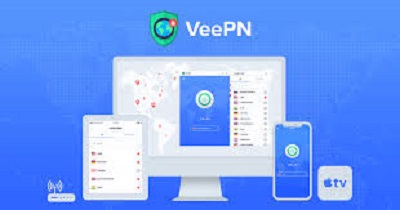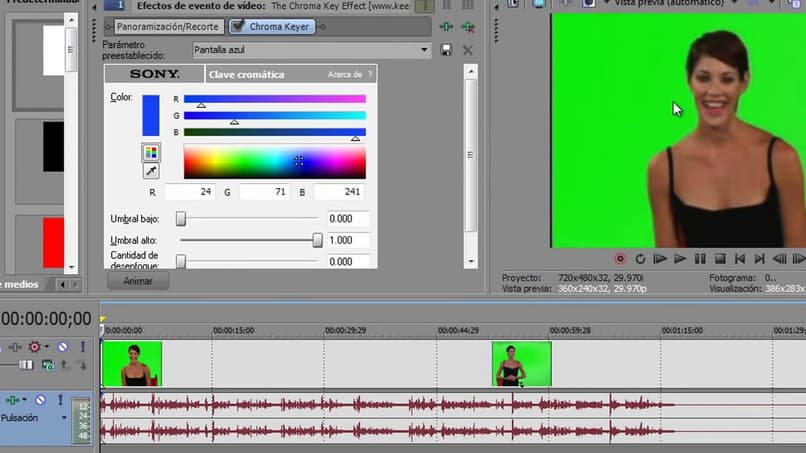كيفية إظهار أو إخفاء أو قفل الكائنات بسهولة في 3D Studio Max

عندما تستمتع بمشاهدة فيلم أو لعبة فيديو أو جهاز محاكاة للواقع الافتراضي فإنك تشعر كما لو كنت في عالم حقيقي موازي للعالم الذي نعيشه كل يوم.
العديد من المتخصصين في الجامعات، بغض النظر عن الفرع أو مجال المعرفة الذي ينتمون إليه، يستخدمون هذه الأداة لإضفاء المزيد من الواقعية على مشاريعهم.
هذه الأداة هي التقنية التي تسمى 3D، وهي أداة رسوم متحركة تستخدم في جميع مجالات العالم تقريبًا.
ويمكنني أن أذكر من بينها الطب، والفن، والهندسة المعمارية، والسينما، والأحياء، والألعاب، والهندسة، والتعليم، والإدارة، والتصميم، أي أنه يمكنك تطبيقها كيفما تشاء.
باستخدام النمذجة ثلاثية الأبعاد، يمكنك تصور النتيجة النهائية لمنتجاتك بطريقة حقيقية، أي أنها تمنح الحياة للأشياء غير الحية، أو يمكنك إنشاء لعبة فيديو خاصة بك باستخدام هذه الأداة دون الحاجة إلى معرفة كيفية البرمجة.
في هذا العرض ثلاثي الأبعاد، يمكنك تطوير عرض تقديمي أو عنصر رقميًا بمساعدة برنامج مصمم لهذا الغرض، مما يسهل إنشاء مشاريع متنوعة بسرعة وسهولة.
عندما يتم إنشاء هذه الكائنات أو الأشكال بشكل ثلاثي الأبعاد، يمكنك منحها حركات مختلفة، سواء التحرك من جانب إلى آخر أو الدوران، تمامًا مثل ألعاب فيديو الواقع الافتراضي على أنظمة التشغيل المختلفة.
وعادة ما يتم تمثيل هذه النماذج ثلاثية الأبعاد بشكل ثلاثي الأبعاد، بارتفاعها وعرضها وعمقها، مما يجعل عرضها جذابًا للجمهور.
يستخدم العديد من المصممين والمهندسين هذه البرامج ثلاثية الأبعاد لإضفاء الشخصية والحياة على الأشياء ، أو على الشخصية، إذا كانت لعبة فيديو، حتى تتمكن من تطوير المشاعر.

ومن هذه البرامج ثلاثية الأبعاد: TinkerCard، OpenSCAD، Paint 3D، SolidWorks، FreeCard، Blender. AutoDesk Inventor، Fusion 360، Catia، SketchUP وهي أداة سهلة الاستخدام، 3D Studio Max.
كيف يمكنني بسهولة إظهار أو إخفاء أو حظر الكائنات المختلفة في 3D Studio Max؟
إذا كنت تريد تنفيذ أي من الخطوات مثل إخفاء أو إظهار أو حجب كائنات تصميمك أو مشروعك بطريقة بسيطة. فما عليك سوى اتباع الخطوات التي سأوضحها لك أدناه.

الخطوة 1
حدد الصورة التي تريد إخفاءها، ثم اضغط على الزر الأيمن وفي خيار القائمة تظهر عدة خيارات. حدد خيار Hide Object أو Hide Selection انقر فوق Selected وسترى كيف يتم إخفاؤها.
الخطوة 2
ثم اضغط على Control + Z حيث سيظهر الكائن مرة أخرى. إذا كنت تريد إخفاء العناصر غير المحددة، فانتقل إلى خيار Hide أو Isolate وسترى كيف يتم إخفاء العناصر الأخرى .
الخطوة 3
إذا كنت تريد العمل مع عنصر واحد وتريد حظره. فابحث عن القائمة أو خيار العرض تجميد التحديد مرة أخرى واضغط على النقر، لإلغاء قفله، اضغط على إلغاء تجميد الكل.
الخطوة 4
عند الانتهاء من إجراء تعديلاتك على الكائنات الموجودة في القائمة أو العرض. ابحث عن خيار Exit Isolation Mode وأغلق.